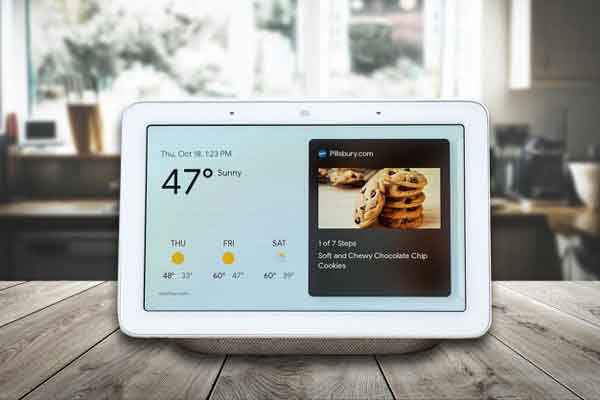Пять способов исправить ошибку Esentutl.exe в Windows 10
Esentutl.exe — это исполняемый файл, играющий важную роль в системе Windows. Некоторые люди находят этот компонент потерянным или неработающим. Другие ошибки могут появиться для него. Итак, как исправить ошибку esentutl.exe? Эта статья на веб-сайте MiniTool будет развиваться вокруг этой темы, чтобы представить некоторые решения.
Esentutl используется для обслуживания и восстановления базы данных, расположенной во вложенной папке C:\Windows, предоставляя утилиты базы данных для Windows Extensible Storage Engine, поэтому возникает проблема при обнаружении ошибки esentutl.exe.
Люди могут столкнуться с различными типами ошибок esentutl.exe, и вы можете проверить следующий список соответствующих проблем.
- Esentutl.exe не найден
- Не удалось запустить Windows — esentutl.exe
- Esentutl.exe не является допустимым приложением Win32
- Не удается найти esentutl.exe
- Файл esentutl.exe отсутствует или поврежден
- Esentutl.exe не может быть установлен
- Неверный путь к приложению: esentutl.exe
- Не удалось запустить Esentutl.exe. Класс не зарегистрирован
- Ошибка запуска программы: esentutl.exe
Предложение: регулярно создавайте резервные копии данных
Поскольку esentutl.exe играет важную роль в Windows, и когда он выходит из строя, что приводит к ошибке esentutl.exe, данные в базе данных теряют свою защиту. Таким образом, настоятельно рекомендуется регулярно создавать резервные копии важных данных, чтобы вы могли напрямую восстановить их в случае аварии.
MiniTool ShadowMaker, бесплатное программное обеспечение для резервного копирования, предназначено для резервного копирования данных, обмена файлами и клонирования дисков. Особенно для тех, кому требуется резервное копирование системы, MiniTool ShadowMaker может быть лучшим выбором с решением для резервного копирования одним щелчком мыши.
Кроме того, он также предоставляет схемы резервного копирования и расписания резервного копирования для требований пользователей.
Методы устранения неполадок: ошибка Esentutl.exe
Исправление 1: проверьте наличие обновлений
Многие люди склонны игнорировать уведомление об обновлении, но это легко может привести к конфликту программного обеспечения из-за устаревшей Windows. Итак, вы можете загрузить и установить последние накопительные обновления, чтобы исправить ошибку esentutl.exe.
Шаг 1: Перейти к Пуск > Параметры > Обновление и безопасность > Центр обновления Windows.
Шаг 2: Нажмите Проверить наличие обновлений с правой панели, и потребуется некоторое время для загрузки и установки доступных обновлений.
Затем вы можете перезагрузить систему, чтобы применить изменения.
Конечно, если проблема с esentutl.exe не работает после обновлений Windows, вы можете попробовать удалить последние обновления. Подробные инструкции можно найти в этой статье: Как удалить и переустановить обновления на ПК с Windows 10/11.
Исправление 2: запуск сканирования SFC и DISM
Повреждение системных файлов может вызвать ошибку esentutl.exe в Windows 10. Вы можете использовать утилиты SFC и DISM для сканирования и устранения повреждений.
Шаг 1: Откройте Поиск нажав Победа + С и ввод Командная строка чтобы запустить его от имени администратора.
Шаг 2: Введите sfc/scannow и нажмите Входить для выполнения команды. Когда проверка закончится, вы можете выполнить следующую команду — DISM/Онлайн/Cleanup-Image/RestoreHealth.

Исправление 3: сканирование на наличие вирусов или вредоносных программ
Вирус или вредоносное ПО могут повредить некоторые важные компоненты системы. поэтому, если вы столкнулись с ошибкой esentutl.exe, вы можете выполнить сканирование на наличие вирусов.
Шаг 1: Перейти к Пуск > Параметры > Обновление и безопасность > Безопасность Windows.
Шаг 2: Нажмите Защита от вирусов и угроз на правой панели и выберите Параметры сканирования.
Шаг 3: Нажмите на Полное сканирование вариант, а затем нажмите Сканировать сейчас.

Затем система начнет сканирование и покажет вам результат. Вы можете следовать этому, чтобы устранить потенциальные опасности.
Исправление 4: удаление ненужных приложений
Ориентируясь на конфликты программного обеспечения, мы находим еще один возможный фактор — агрессивную стороннюю программу. Если вы установили какие-то сторонние программы, особенно такие как прокси-сервер, антивирусы или брандмауэр, вы можете попробовать их удалить.
Шаг 1: Откройте Бегать нажав Выиграть + Р и введите appwiz.cpl войти.
Шаг 2: Перейдите к проверке возможных виновников и найдите их одного за другим, чтобы щелкнуть Удалить.
Когда вы закончите, вы можете перезагрузить компьютер, чтобы проверить наличие ошибки esentutl.exe.
Исправление 5: используйте восстановление системы
Последний способ — использовать восстановление системы, если вы создали точку заранее. Этот метод может помочь восстановить вашу систему до состояния, в котором вы создали точку восстановления системы.
Шаг 1: Откройте панель управления и измените Просмотр по: возможность Маленькие значки.
Шаг 2: Нажмите Восстановление а потом Откройте восстановление системы.

Шаг 3: В следующем окне нажмите Следующий и выберите точку восстановления, которую вы хотите выбрать. Чтобы выполнить следующие шаги, вы можете следовать подсказкам на экране.
Нижняя граница:
Если вы боретесь с ошибкой esentutl.exe, эта статья будет полезна, и вы можете использовать описанные выше методы, чтобы исправить ее.